- Συγγραφέας Jason Gerald [email protected].
- Public 2024-01-19 22:12.
- Τελευταία τροποποίηση 2025-01-23 12:15.
Αυτό το wikiHow σας διδάσκει πώς να αλλάξετε έναν κωδικό πρόσβασης ασύρματου δικτύου με έναν δρομολογητή TP Link. Αυτός ο κωδικός πρόσβασης χρησιμοποιείται για σύνδεση στο δίκτυο που παρέχει ο δρομολογητής.
Βήμα
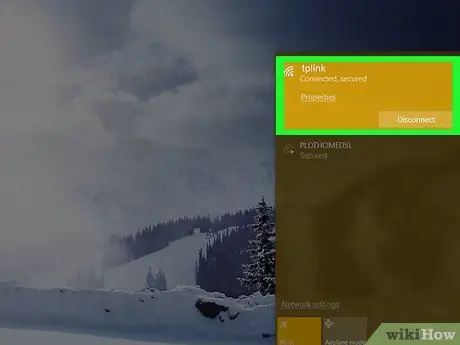
Βήμα 1. Βεβαιωθείτε ότι ο υπολογιστής σας είναι συνδεδεμένος στο διαδίκτυο για να αποκτήσετε πρόσβαση στη σελίδα διαμόρφωσης του δρομολογητή
Εάν αντιμετωπίζετε προβλήματα με την ασύρματη σύνδεσή σας, μπορείτε να συνδέσετε τον υπολογιστή σας απευθείας στο δρομολογητή σας
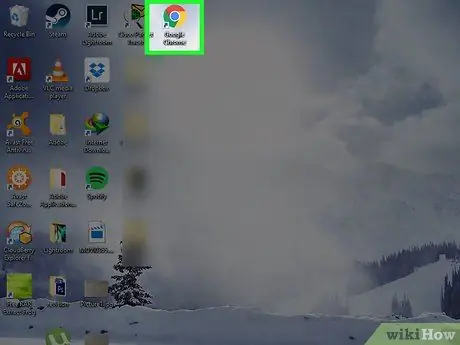
Βήμα 2. Ανοίξτε το πρόγραμμα περιήγησης ιστού
Για να αποκτήσετε πρόσβαση στη σελίδα διαμόρφωσης του δρομολογητή, πρέπει να εισαγάγετε τη διεύθυνση IP του δρομολογητή TP Link στη γραμμή διευθύνσεων του προγράμματος περιήγησης.
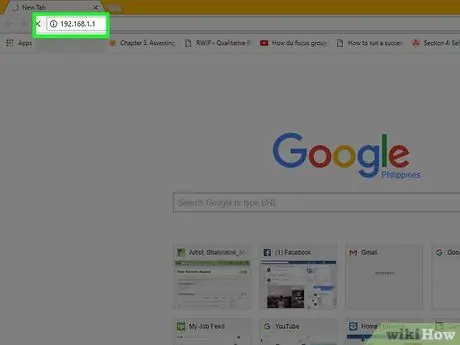
Βήμα 3. Πληκτρολογήστε 192.168.1.1 στη γραμμή διευθύνσεων του προγράμματος περιήγησης
Αυτή η διεύθυνση είναι η διεύθυνση του δρομολογητή TP Link.
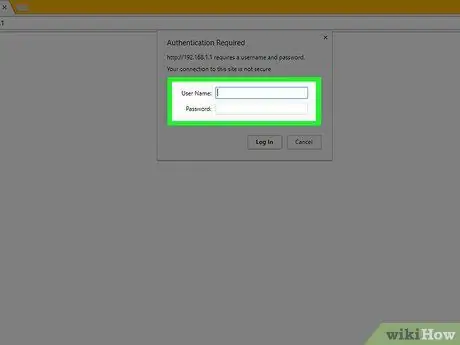
Βήμα 4. Εισαγάγετε το όνομα χρήστη και τον κωδικό πρόσβασης
Εάν δεν το έχετε αλλάξει, χρησιμοποιήστε το προεπιλεγμένο όνομα χρήστη και κωδικό πρόσβασης, το οποίο είναι ο διαχειριστής.
Εάν έχετε αλλάξει ποτέ το όνομα χρήστη ή τον κωδικό πρόσβασης του δρομολογητή σας, αλλά δεν θυμάστε το νέο όνομα χρήστη ή τον κωδικό πρόσβασης, θα πρέπει να επαναφέρετε το δρομολογητή σας πριν συνεχίσετε
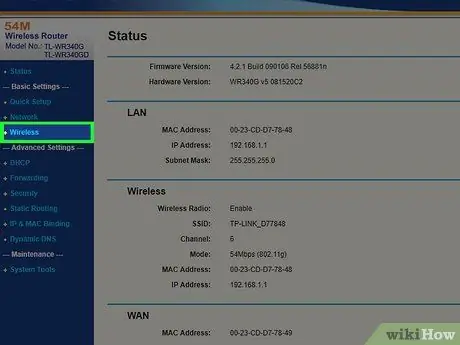
Βήμα 5. Κάντε κλικ στο μενού Ασύρματη σύνδεση στα αριστερά της σελίδας
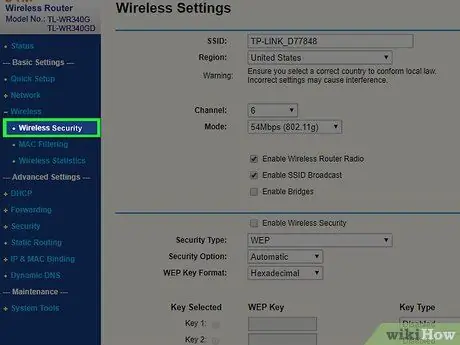
Βήμα 6. Στο μενού Wireless, επιλέξτε Wireless Security
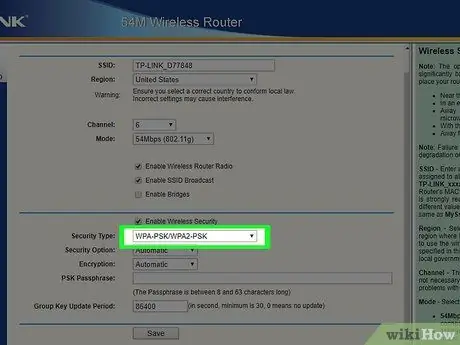
Βήμα 7. Κάντε κύλιση προς τα κάτω και ελέγξτε την επιλογή WPA-PSK/WPA2-PSK στο κάτω μέρος της σελίδας
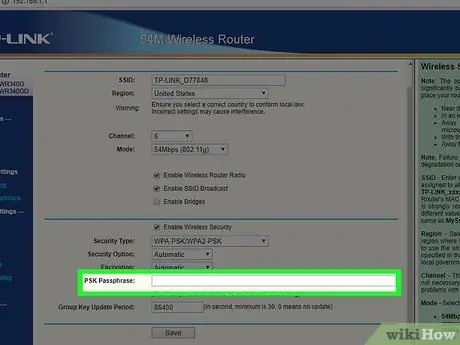
Βήμα 8. Εισαγάγετε τον κωδικό πρόσβασης στο πεδίο "Κωδικός πρόσβασης" ή "Κωδικός PSK"
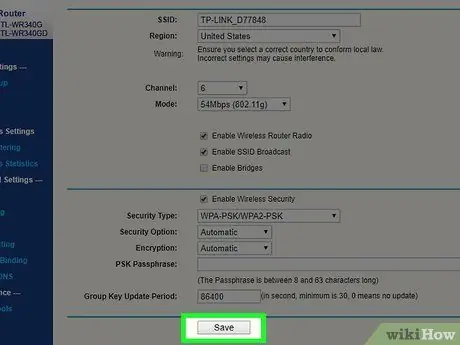
Βήμα 9. Κάντε κλικ στο κουμπί Αποθήκευση στο κάτω μέρος της σελίδας
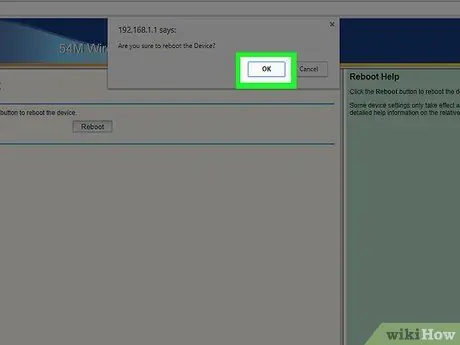
Βήμα 10. Κάντε κλικ στο κουμπί OK όταν σας ζητηθεί
Ο κωδικός πρόσβασης που εισάγετε θα αποθηκευτεί στο δρομολογητή. Mayσως χρειαστεί να κάνετε επανεκκίνηση του δρομολογητή σας για να ισχύσουν οι αλλαγές.
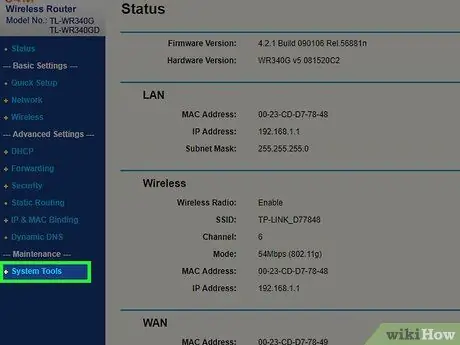
Βήμα 11. Κάντε κλικ στην επιλογή Εργαλεία συστήματος
Βρίσκεται στο κάτω μέρος της λίστας επιλογών στα αριστερά της σελίδας.
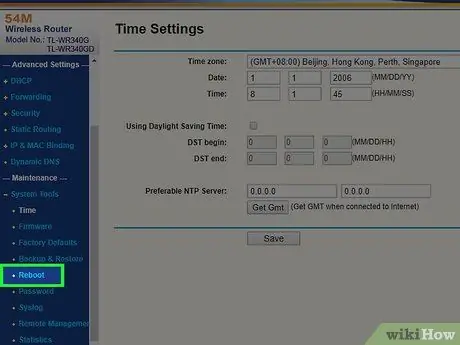
Βήμα 12. Κάντε κλικ στην επιλογή Επανεκκίνηση στο κάτω μέρος του μενού Εργαλεία συστήματος
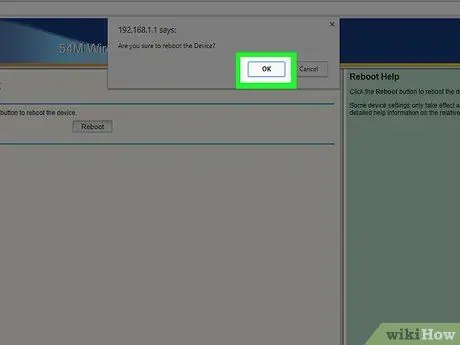
Βήμα 13. Κάντε κλικ στο κουμπί OK όταν σας ζητηθεί να κάνετε επανεκκίνηση του δρομολογητή
Όταν ο δρομολογητής εκκινήσει ξανά, ο νέος σας κωδικός πρόσβασης θα είναι χρήσιμος.






